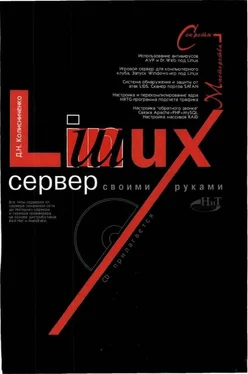Рис. 2.4. Выбор пакетов
Настройки мыши
Следующий этап — настройка мыши. Здесь нужно выбрать вашу мышь и указать порт, к которому она подключена. При наличии двухкнопочной мыши включите режим эмуляции трёхкнопочной — тогда одновременное нажатие сразу на обе кнопки будет восприниматься системой как нажатие на среднюю кнопку мыши.
Параметры локальной сети
После выбора мыши вам нужно указать параметры локальной сети (а не модемного соединения), если таковая имеется. Указание параметров начните с выбора сетевой платы из предлагаемого списка. Большинство сетевых плат ISA совместимо с платой NE2000, a PCI — с NEY2KPCI (NE2000 PCI). После выбора платы нужно указать параметры сетевого адаптера — IRQ, DMA, порт ввода/вывода. Для PCI плат эти параметры указывать не нужно!
Примечание.При использовании установки по сети, тип и модель платы уже должны быть выбраны.
Установка времени и выбор демонов
Следующие два этапа — это установка времени и выбор демонов, которые будут автоматически запускаться при старте системы. Как быть с демонами? Оставьте пока все по умолчанию, позже, когда разберетесь, для чего предназначена каждая программа, отключите то, что вам не нужно.
Настройка принтера
Скорее всего, у вас локальный или сетевой принтер, подключенный к Windows-станции. На первом этапе выберите нужный вам тип принтера. После этого программа установки попросит ввести имя очереди и имя каталога для спула — оставьте все как есть. Спул — это область на диске, в которую помещаются печатаемые файлы непосредственно перед печатью. И при печати он считываются именно оттуда.
Следующий этап настройки принтера — выбор порта (см. рис. 2.5). Устройство /dev/lp0 в Linux соответствует порту LPT1 в DOS, /dev/lp1 — LPT2 и т.д. Выберите порт, к которому подключен ваш принтер и нажмите «OK». Если у вас сетевой SMB-принтер, то нужно будет еще ввести имя и IP-адрес сервера (машина под управлением Windows в вашей сети, к которой подключен сетевой принтер), рабочую группу, имя общего ресурса и, если нужно, имя пользователя и пароль.
Рис. 2.5. Выбор порта принтера
Следующее, что необходимо сделать — это выбрать модель принтера и указать параметры печати (размер бумаги, разрешение печати). Очень советую включить режим «Исправлять ступенчатую печать» (Fix stair-stepping of text). Если не включить режим «Исправлять ступенчатую печать», то при печати текстовых файлов большинство принтеров напечатает примерно следующее:
Первая строка
Вторая строка
Третья строка
Дело в том, что символ LF, используемый в Linux для обозначения конца строки, интерпретируется некоторыми принтерами как перевод строки без возврата каретки (символ CR). При использовании этого режима программа-фильтр, через которую проходит информация перед выводом на печать, добавляет после каждого символа LF символ CR.
Настройка безопасности. Задание паролей
Теперь самый ответственный с точки зрения безопасности системы этап — нужно ввести пароль для пользователя root. Пользователь root (суперпользователь) является главным пользователем системы — администратором. Пользователь root в Linux аналогичен пользователю Administrator в Windows NT (2000/XP). Суперпользователь имеет право настраивать аппаратные средства, устанавливать и обновлять системное программное обеспечение и выполнять прочие операции, недоступные другим пользователям.
Задаваемый пароль должен быть не короче 6 символов. При вводе символы не будут отображаться на экране. Категорически не рекомендуется использовать в качестве пароля что-то вроде 123456, qwerty, password и тому подобное. Подумайте о выборе пароля — он должен быть одновременно легким для запоминания и трудным для подбора.
После ввода пароля для суперпользователя вам будет предложено установить параметры аутентификации (см. рис. 2.6). Включите использование теневых паролей и алгоритм MD5 («Use Shadow Password» и «Enable MD5 Password» соответственно). Изменить данные параметры позволяет программа authconfig.
Теперь нужно создать загрузочную дискету, которую вы будете использовать для восстановления системы в случае ее краха. Не стоит отказываться от этой возможности, т.к. если вы в очередной раз переустановите Windows, она перезапишет главную загрузочную запись (MBR) и загрузить Linux вы уже не сможете.
Рис. 2.6. Параметры аутентификации
Установка LILO
LInuxLOader (LILO)— это загрузчик Linux и других операционных систем. Вам нужно решить, куда именно вы хотите установить загрузчик: в MBR или на первый сектор загрузочного раздела Linux. Если у вас установлена только Windows 9x, смело выбирайте MBR. В противном случае — выберите первый сектор загрузочного раздела и прочитайте раздел об установке нескольких операционных систем на одном компьютере.
Читать дальше
Конец ознакомительного отрывка
Купить книгу